Najlepsze oprogramowanie do kalibracji 4 kolorów dla systemu Windows
Opublikowany: 2022-02-13W tym artykule szczegółowo wyjaśniono oprogramowanie do kalibracji kolorów Top 4 dla komputera z systemem Windows.
Kalibracja monitora zapewnia dokładniejsze odwzorowanie kolorów. Zasadniczo oznacza to, że dowiesz się, że to, co widzisz na ekranie, jest tym, co zobaczą wszyscy inni. Jest to szczególnie ważne w niektórych przypadkach, ponieważ środowisko pracy może mieć duży wpływ na wygląd kolorów na ekranie lub monitorze. Prawidłowa kalibracja monitora oznacza również, że dbasz o siebie jak w lustrze. Pomoże Ci zmniejszyć zmęczenie oczu podczas intensywnej pracy i spędzania większej ilości czasu, godzin przed ekranem komputera.
Spis treści
Najlepsze oprogramowanie do kalibracji kolorów dla systemu Windows
Załóżmy, że jeśli nie możesz pracować z narzędziem do kalibracji monitora, które jest wbudowane w system Windows, musisz sprawić, by działało z narzędziami do kalibracji kolorów monitora. Poniżej wymieniłem najlepsze oprogramowanie do kalibracji monitora i możesz je sprawdzić.
01. Kalibruj
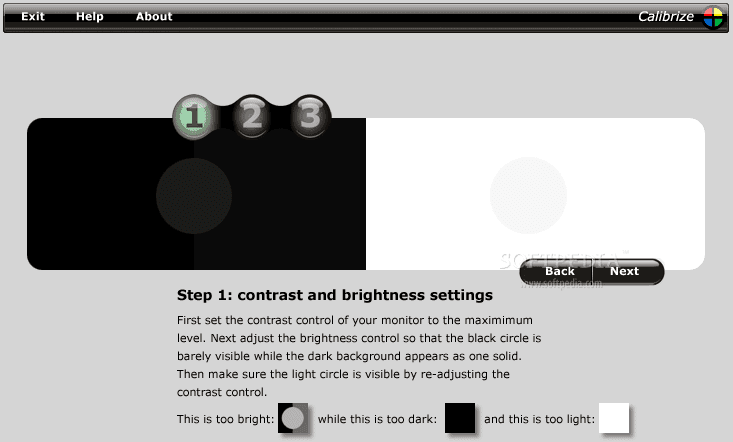
- Calibrize to jedno z najlepiej używanych programów do kalibracji kolorów wyświetlacza dla systemu operacyjnego Windows.
- Ma najbardziej przyjazny dla użytkownika interfejs, a dzięki bardzo dokładnym, szybkim wynikom zajmuje pierwszą kalibrację na liście najlepszych programów do kalibracji monitorów.
- Będzie to działać dla wszystkich rodzajów monitorów, które posiadasz, takich jak CRT, LCD, rzutniki itp.
- To oprogramowanie Calibrize jest bardzo łatwe w użyciu i zapewnia bardzo jasne instrukcje dotyczące pracy z nim.
- Narzędzie odczyta EDID z pełną dokładnością, tzn. odczyta dane kolorystyczne Twojego monitora z pełną rezerwą i utworzy profil ICC.
- To zadecyduje o najlepszym kolorze, który pasuje do twojego monitora, a następnie dostosowane wartości zostaną przesłane na kartę graficzną.
- Jest to najlepsze oprogramowanie, które pokaże informacje o kolorach tła monitora i działa dobrze z każdym innym oprogramowaniem graficznym zainstalowanym na komputerze.
- Jest dostępny głównie dla monitorów Windows i można go bezproblemowo używać na dowolnym monitorze.
- Kolejnym atutem, który sprawia, że wybierasz go jako najlepsze oprogramowanie do kalibracji monitorów, jest to, że jest darmowy.
- Podczas używania tego narzędzia do kalibracji kolorów musisz mieć połączenie z Internetem.
02. Szybka Gamma
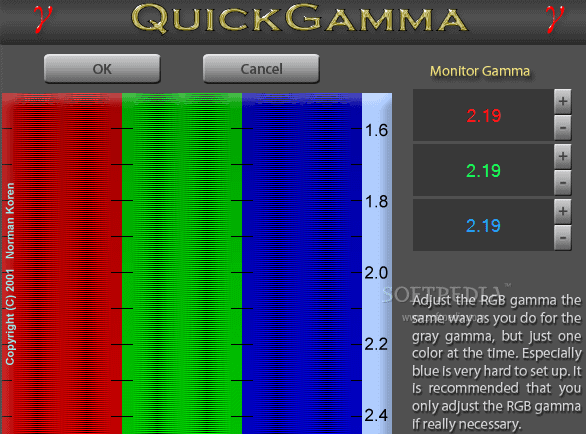
- Quick Gamma to godne zaufania oprogramowanie do kalibracji kolorów wyświetlacza, używane od dawna przez wiele osób.
- Różne wersje tego narzędzia są dostępne dla systemu operacyjnego Windows 7 i następnych wersji.
- Możesz również użyć tego dla starszych wersji systemu Windows, przechodząc do linku na ekranie głównym.
- Działa na licznik gamma na wyświetlaczu. Ponieważ wyświetlacz ekranowy działa z luminancją wynikającą z sygnału wejściowego, a Gamma jest z nim relacją wykładniczą.
- Standardowa wartość gamma jest ustawiona na 2,2 dla Windows, Internetu i innych prac związanych z fotografią. Można go zmienić w zależności od wymagań.
- Ta standardowa gama sprawia, że kalibracja kolorów ekranu jest łatwa dzięki oprogramowaniu i można ją z łatwością używać na komputerze osobistym.
- Ma najlepszą funkcję, która pomoże Ci dostosować odchylenie wartości Gamma monitora i nie będzie wymagana przy każdym uruchomieniu systemu.
- Quick Gamma jest jednym z najlepszych programów do kalibracji monitorów, ponieważ często aktualizuje swoje wersje dla systemów Windows.
- Przeczytaj także: Profesjonalna recenzja do odzyskiwania danych Stellar Mac
- Jak usunąć menedżera AnySearch z komputera Mac?
03. Monitor LCD Lagom
- Monitor LCD Lagom jest jednym z najlepszych i najczęściej używanych bezpłatnych programów lub narzędzi do kalibracji monitora, które można używać zarówno w trybie offline, jak i online.
- Jest to jedno z programów kalibracyjnych, które umożliwia dostosowanie kolorów monitora w porównaniu z obrazami testowymi.
- To narzędzie ma wiele kompozycji różnych ustawień dostępnych dla wyświetlania monitora.
- Za pomocą tych obrazów testowych można dostosować jasność, kontrast, ostrość, zbliżenie/fazę oraz ustawienia gamma monitora komputera z pełną dokładnością i jakością.
- Pomoże to z pewnością uzyskać najlepszą kalibrację kolorów ekranu dla monitora.
- Będzie działać na komputerze z systemem Windows ze wszystkimi wersjami systemu Windows.
- Aby działać lub sprawić, by oprogramowanie do kalibracji kolorów na komputerze działało wydajniej i wydajniej, należy wyłączyć dowolne oprogramowanie do kalibracji kolorów, które jest już używane w systemie.
- Teraz ręcznie wprowadzasz odpowiednie korekty na wyświetlaczu monitora i sprawdzasz z obrazami testowymi odpowiednie zadanie, aż osiągnie najlepszą jakość.
- To oprogramowanie jest tam, które pomoże Ci pokazać idealne ustawienia skalibrowanego monitora, ponieważ musisz wprowadzić zmiany, aby dopasować go do idealnego wyglądu.
- Przeczytaj także: Najczęstsze rodzaje złośliwego oprogramowania i sposoby ich unikania
- Jak dostosować jasność ekranu Maca?
04. Naturalny kolor Pro
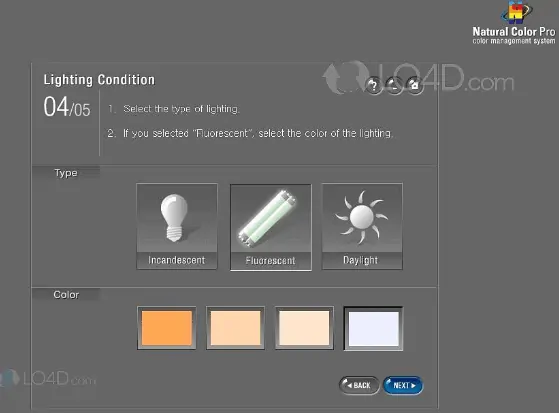
- Natural Color Pro jest również jednym z najlepszych darmowych programów do kalibracji monitorów dostępnych dla monitorów CRT i LED. Zdobądź to tutaj.
- Jest to oprogramowanie opracowane przez firmę Samsung dla całej gamy monitorów CDT i LCD, które pomoże również dostosować kolor wyświetlacza.
- Zasadniczo ma to na celu wydajną pracę dla użytkowników, którzy chcą dostosować ekran do użytku i którzy będą regularnie pracować z monitorami.
- Oprogramowanie jest dostępne również dla systemu Windows 10 i innych starszych wersji, a także jest bezpłatne.
- Możesz dostosować Gamma, a w zaawansowanych ustawieniach sekcji możesz dostosować kontrast i jasność wyświetlacza dla monitora.
- Pomoże to również w opracowaniu podsumowującego raportu, który można zapisać do wykorzystania w przyszłości. Abyśmy mogli monitorować ustawienia i gammę używaną w danym momencie i momencie.
- Pokaże poziomy RGB dla Gamma, aby ustawić poziomy kolorów i kalibrację na ekranie komputera.
- Rodzaj oświetlenia, które wyprodukuje, może być używany do użytku domowego lub biurowego, co doskonale pomoże Ci w użytkowaniu monitora.
Jak ręcznie skalibrować monitor
Zacznijmy od metody ręcznej, korzystając z wbudowanego narzędzia do kalibracji kolorów ekranu. Kilka rzeczy, o których należy pamiętać przed wypróbowaniem tej metody, to:

Wyczyść ekran monitora czystą szmatką, aby usunąć cały kurz.
Wykonaj to zadanie co najmniej 30 minut po włączeniu komputera.
Musisz utrzymywać poziomy kolorów na optymalnych wartościach, aby móc oglądać zdjęcia, filmy tak, jak jest, z wyraźną jakością i obrazem.
Powodem, dla którego monitor i drukarka jest to, że możesz zobaczyć obraz w innym kolorze. Wykorzystuje podstawowy CMYK do drukowania wszystkich zdjęć cyfrowych i czerpie kolory z tej kombinacji. Dlatego ekran monitora musi być skalibrowany, ponieważ może to wpłynąć na wydruki.
Aby to zrobić w systemie Windows 10, musisz postępować zgodnie z poniższymi instrukcjami:
- Najpierw zacznij od naciśnięcia obu klawiszy na klawiaturze „Naciśnij klawisze Windows i D”, aby wyświetlić ekran pulpitu.
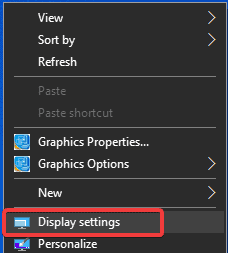
- Kliknij prawym przyciskiem myszy pusty ekran, a następnie przeniesie Cię do menu kontekstowego, kliknij Ustawienia wyświetlania.
- Na tej karcie przejdź do opcji Zaawansowane ustawienia wyświetlania.
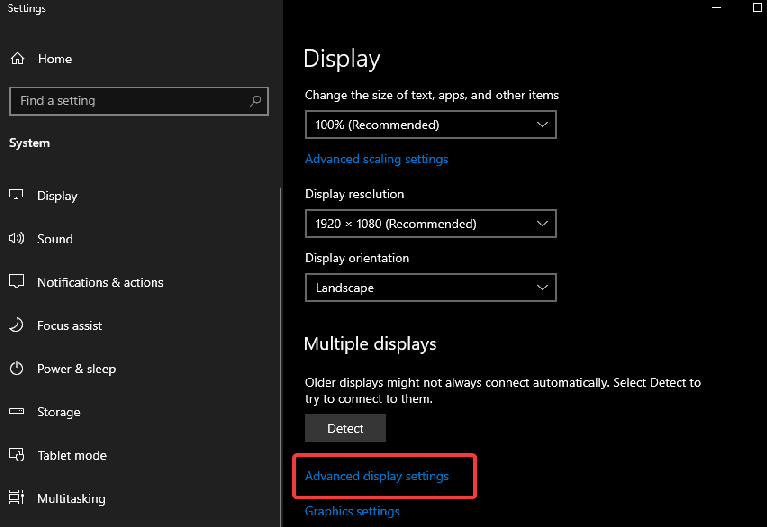
- W tej sekcji możesz wybrać Ekran, aby wybrać monitor. Teraz przejdź do Wyświetl informacje i kliknij Właściwości karty graficznej, aby wyświetlić nazwę urządzenia.
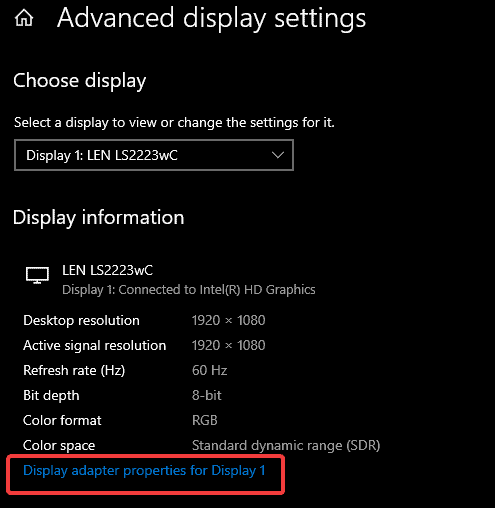
- Otworzy się nowa karta, która będzie miała opcje dla twojego monitora.
- Przejdź do zarządzania kolorami. Tutaj możesz dostosować ustawienia, musisz kliknąć przycisk.
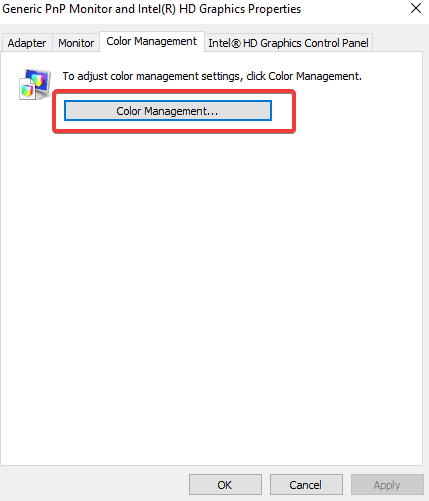
- Spowoduje to otwarcie kolejnej karty zarządzania kolorami. Teraz możesz przejść do sekcji Zaawansowane i kliknąć opcję Kalibruj wyświetlacz.
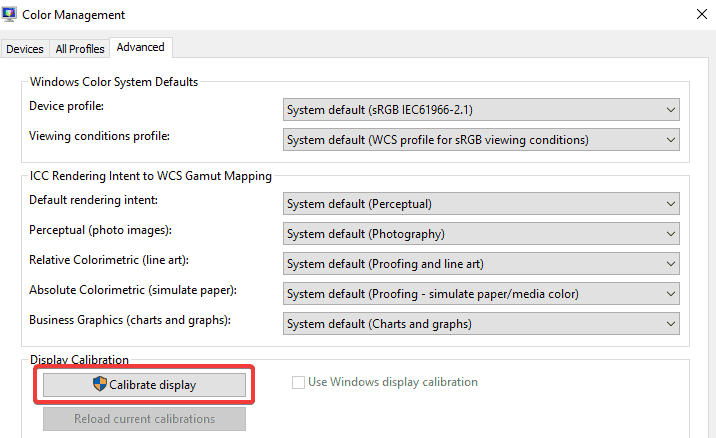
- Spowoduje to natychmiastowe otwarcie nowej karty Wyświetl kalibrację kolorów. Kliknij następny przycisk, aby rozpocząć kalibrację monitora za pomocą fizycznych przycisków.
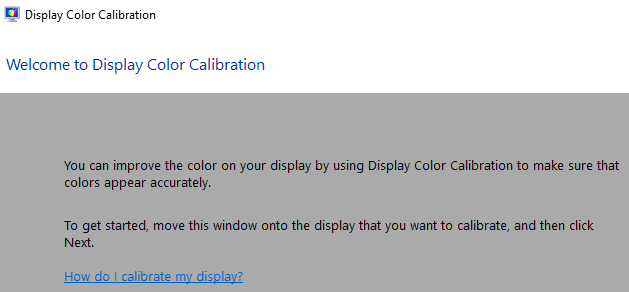
- Ustaw wyświetlacz na „Ustawienia fabryczne” kolorów zgodnie z instrukcją podaną w instrukcji. Kliknij następny przycisk, aby kontynuować.
- Przejdź do przodu za pomocą następnego przycisku i dostosuj Gamma wyświetlacza MOnitor.
- Teraz możesz dostosować jasność i kontrast oraz powiązane ustawienia kolorów zgodnie z wymaganiami.
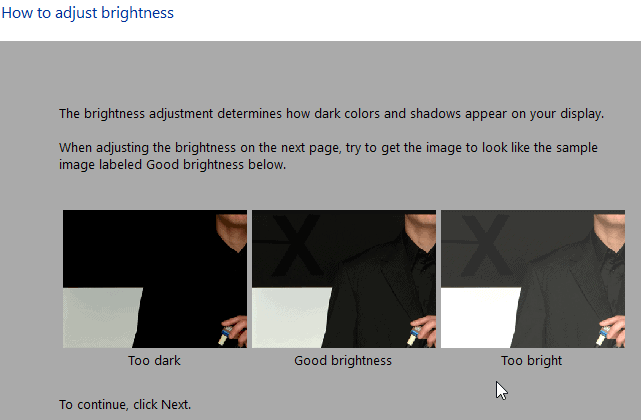
- Dostosuj balans kolorów, jak chcesz i sposób, w jaki chcesz wyświetlać.
- Możesz sprawdzić porównanie przed i po regulacji z kalibracją kolorów na monitorze.
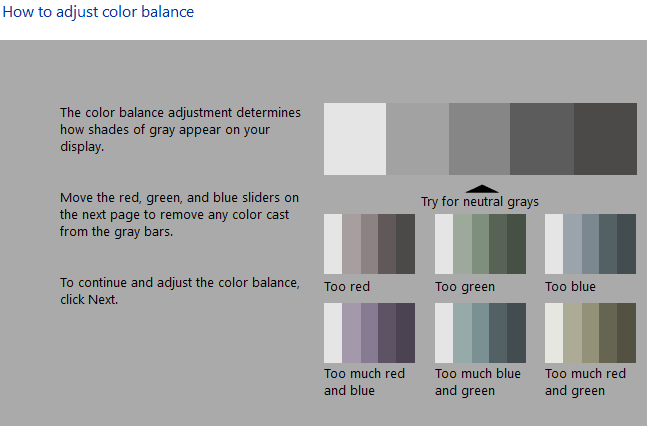
- po zakończeniu tego procesu, jeśli jesteś zadowolony i czujesz, że ustawienia są całkowicie w porządku, możesz kliknąć przycisk Zakończ.
- To zakończy proces ręcznej kalibracji monitora.
- Przeczytaj także: Najlepsza metoda kompresji plików
- Jak znak wodny pdf
- Prosta metoda konwersji słowa na pdf, excel na pdf, obraz na pdf, ..
Wniosek:
Istnieje wiele różnych opcji narzędzi do kalibracji kolorów monitora, w tym pobieranie oprogramowania, narzędzia online i wbudowane narzędzia do kalibracji w systemie Windows. Ale nic nie oferuje najlepszej dokładności i ciągłej niezawodności w porównaniu z kalibratorem sprzętowym. Jest to zdecydowanie najlepsza metoda, aby zapewnić dokładny obraz, który odzwierciedla rzeczywiste kolory.
W oparciu o powyższe funkcje, ustawienia, ustawienia monitora oświetlenia otoczenia itp. możesz wybrać najlepszy kalibrator monitora, który odpowiada Twoim specyfikacjom. Zebraliśmy najlepsze opcje w oparciu o cenę, funkcje, użyteczność i wszechstronną skuteczność. Od Ciebie zależy, czy wybierzesz właściwy w oparciu o Twoje wymagania.
Mam nadzieję, że podoba Ci się mój samouczek dotyczący oprogramowania do kalibracji kolorów Top 4 dla systemu Windows . Jeśli to lubisz!! to proszę Udostępnij to. Jeśli chcesz coś do niego dodać, daj nam znać w sekcji komentarzy.
Chcesz regularne aktualizacje, śledź WhatVwant na Facebooku, Twitterze i YouTube.
